Forfatter:
Charles Brown
Opprettelsesdato:
6 Februar 2021
Oppdater Dato:
1 Juli 2024
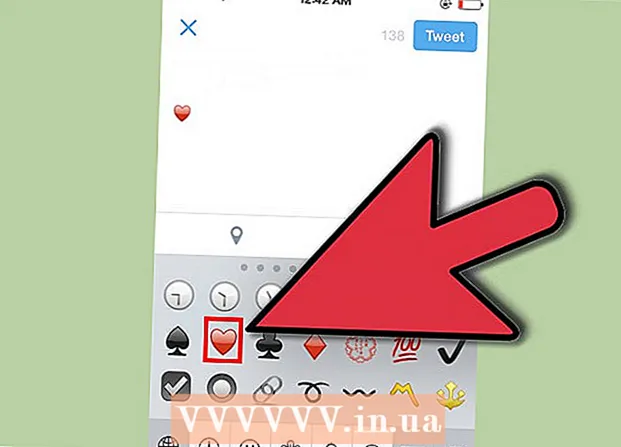
Innhold
- Å trå
- Metode 1 av 4: Bruke uttrykksikoner
- Metode 2 av 4: Bruke Kopier og lim inn
- Metode 3 av 4: Bruk hurtigtaster på en PC
- Metode 4 av 4: Lag uttrykksikoner i iOS
- Tips
- Advarsler
Når du twitterer, kan du uttrykke hvor mye du elsker vennene dine og deres tweets ved å bruke ♥ -symbolet. Du kan bruke uttrykksikoner, kopiere og lime inn, en tastekombinasjon eller en emoji.
Å trå
Metode 1 av 4: Bruke uttrykksikoner
 Skriv inn kombinasjonen av tegn. I stedet for Alt-tastekombinasjonene, kontrollpanelene eller kopiering og liming, kan du også prøve uttrykksikoner: 3 er en måte å lage et hjerte på, eller 333 hvis følelsene dine går veldig dypt!
Skriv inn kombinasjonen av tegn. I stedet for Alt-tastekombinasjonene, kontrollpanelene eller kopiering og liming, kan du også prøve uttrykksikoner: 3 er en måte å lage et hjerte på, eller 333 hvis følelsene dine går veldig dypt!  Stav det. Hvis du har nok plass til tegn, er det bare å si det: "Jeg {hjertet} av dette!" Selv om det krever mye mer plass, har det en egen stil, som i noen tilfeller kan fungere bedre.
Stav det. Hvis du har nok plass til tegn, er det bare å si det: "Jeg {hjertet} av dette!" Selv om det krever mye mer plass, har det en egen stil, som i noen tilfeller kan fungere bedre. - Du kan selvfølgelig bruke alle de forskjellige metodene i en tweet! Du er sikker på at folk vil elske det ♥ ♡ ♥ ♡ ♥ ♡!
Metode 2 av 4: Bruke Kopier og lim inn
 Å kopiere. Dette er en veldig enkel måte å sette et hjertesymbol på i tweeten din: Kopier et av hjertene nedenfor, og gå til Twitter.
Å kopiere. Dette er en veldig enkel måte å sette et hjertesymbol på i tweeten din: Kopier et av hjertene nedenfor, og gå til Twitter. - ♥ ♥ ♡ ♡
 Å feste. Gå til Twitter, og legg hjertesymbolet i tweeten din. En for litt kjærlighet, flere ganger for mye kjærlighet!
Å feste. Gå til Twitter, og legg hjertesymbolet i tweeten din. En for litt kjærlighet, flere ganger for mye kjærlighet!
Metode 3 av 4: Bruk hurtigtaster på en PC
 Hold nede Alt-tasten. Trykk på "3" på tastaturet og bruk det til å skrive inn hjertesymbolet.
Hold nede Alt-tasten. Trykk på "3" på tastaturet og bruk det til å skrive inn hjertesymbolet. 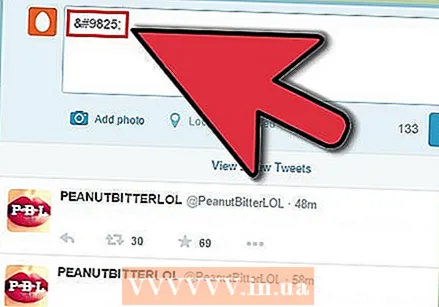 Lag et tomt hjerte. Tweet "& # 9825;" (uten mellomrom og anførselstegn). Dette vil skape et symbol med et åpent hjerte, der markøren befinner seg.
Lag et tomt hjerte. Tweet "& # 9825;" (uten mellomrom og anførselstegn). Dette vil skape et symbol med et åpent hjerte, der markøren befinner seg. - Dette fungerer også når du twitter på en Mac.
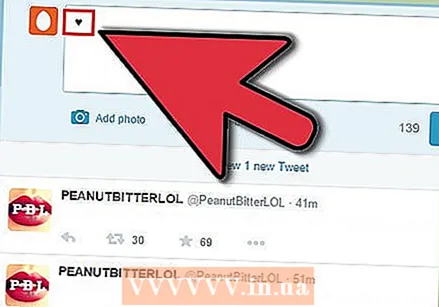 Bruk Alt-koden for et hjerte. Hold nede Alt-tasten på tastaturet og trykk på 3.
Bruk Alt-koden for et hjerte. Hold nede Alt-tasten på tastaturet og trykk på 3. - For å bruke Alt-koden på en bærbar datamaskin, må du først trykke "Num Lock" på tastaturet, så kan du bruke Alt-koden.
Metode 4 av 4: Lag uttrykksikoner i iOS
 Åpne innstillinger. Trykk på Innstillinger fra startskjermen for å åpne vinduet Innstillinger.
Åpne innstillinger. Trykk på Innstillinger fra startskjermen for å åpne vinduet Innstillinger.  Trykk på Generelt. I Innstillinger-vinduet trykker du på Generelt-knappen.
Trykk på Generelt. I Innstillinger-vinduet trykker du på Generelt-knappen. 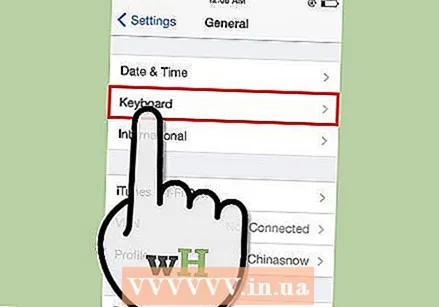 Trykk på tastaturet. Bla ned skjermbildet Generelt og trykk på tastaturknappen.
Trykk på tastaturet. Bla ned skjermbildet Generelt og trykk på tastaturknappen.  Trykk på tastaturer. Trykk på tastaturknappen på tastaturkontrollpanelet.
Trykk på tastaturer. Trykk på tastaturknappen på tastaturkontrollpanelet. 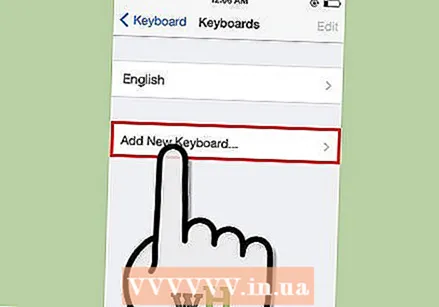 Trykk på "Legg til tastatur ..." Dette åpner en skjerm som lar deg velge flere tastaturoppsett for din iOS-enhet.
Trykk på "Legg til tastatur ..." Dette åpner en skjerm som lar deg velge flere tastaturoppsett for din iOS-enhet. Trykk på "Emoji.Dette legger til et tastatur med en bred palett med fargerike (og noen ganger praktiske) ikoner.
Trykk på "Emoji.Dette legger til et tastatur med en bred palett med fargerike (og noen ganger praktiske) ikoner. 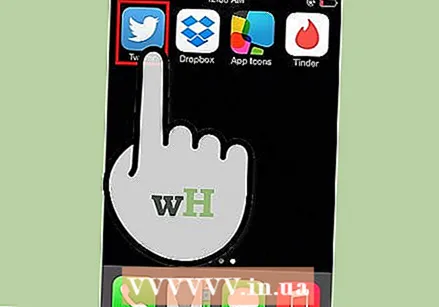 Gå til Twitter, og start en ny tweet. Trykk og hold på globussymbolet til venstre for mellomromstasten på tastaturet. En meny vises med tastaturene du har lastet inn. Velg "Emoji".
Gå til Twitter, og start en ny tweet. Trykk og hold på globussymbolet til venstre for mellomromstasten på tastaturet. En meny vises med tastaturene du har lastet inn. Velg "Emoji".  Trykk på "!? # ". Sveip til venstre til du kommer til den nest siste skjermen, hvor du finner et rødt hjerte. Trykk på det for å sette det inn i tweeten din.
Trykk på "!? # ". Sveip til venstre til du kommer til den nest siste skjermen, hvor du finner et rødt hjerte. Trykk på det for å sette det inn i tweeten din. - Husk at mange nettlesere viser det røde hjertet i svart.
Tips
- Hvis du foretrekker å bruke "kopier og lim inn" -metoden (mest pålitelig på alle plattformer), kan du lage en liten tekstfil på skrivebordet med favorittkarakterene dine, slik at du kan ta dem opp med et klikk eller to.
Advarsler
- Ikke alle metoder fungerer eller vises riktig i alle nettlesere. For eksempel, mens & # 9825 kan vise et hjerte når du tweet fra nettleseren din, kan det hende du bare ser "& # 9825" når du tweeter fra din stasjonære eller mobile app.



